ppt中发光框的制作方法
Ppt是一个用来演示的软件,很多公司制作的报告或者用户用来演讲的文档都是用ppt制作的。为了更快地抓住用户的眼球,除了报道的产品,ppt的制作需要花费更多的时间。ppt中经常会用到很多帧。这些画框各有特色,有的会发光,有的会加图。接下来,边肖将向您介绍的这种逼真的方法将以动画模式显示。让我来告诉你怎么做。
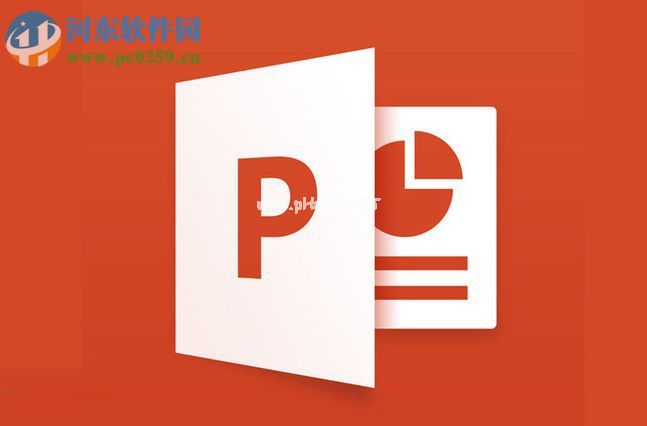
方法步骤:

Office2016 4合1/3合1 (3264位下载)。
大小:127 MB版本:绿色紧凑环境:WinXP、Win7、Win8、Win10、WinAll。
输入下载。
1.打开电脑中的ppt软件,然后用鼠标右键点击找到后台格式设置选项!然后把背景颜色设置成灰色!

2.完成以上操作后,用鼠标点击插入选项卡中的形状,然后在界面中画一条直线,直线的宽度可以自己设置!

3.设置为后,通过复制制作一个矩形!

4.你可以自己调整长度,最后做成你想要的形状。如果需要其他形状,也可以用这种方法制作!

5.完成后,用ctrl d复制,只需复制五次,然后改变每个矩形的颜色!

6.然后,谁用鼠标将下面四个矩形全部选中,然后点击动画选项卡中的添加动画选项,找到擦除动画功能,然后将效果设置到左边,或者根据自己的喜好设置!

7.然后打开动画窗格,在这个界面中从上到下设置颜色出现的时间。边肖设置的延迟时间是0.25,你可以自己设置。

8.设置成功后,使用ctrl a选择全部,并使用格式选项卡中的对齐功能。然后我们可以把时长设置为2秒,然后我们就可以播放和查看效果了!

使用上述方法后,我们可以在ppt制作页面上绘制一个动画框。如果你想制作一个漂亮的ppt,你必须从一个小的位置制作它。喜欢的同学可以自己做!
版权声明:ppt中发光框的制作方法是由宝哥软件园云端程序自动收集整理而来。如果本文侵犯了你的权益,请联系本站底部QQ或者邮箱删除。

















